Siparişler WooCommerce'den CSV, XML, JSON veya Excel'e nasıl aktarılır?
Yayınlanan: 2024-03-04WooCommerce'te siparişleri dışa aktarmanızın birçok nedeni vardır. Siparişleri harici bir depoya, nakliye şirketine göndermek veya satışları analiz etmek bunlardan bazıları olabilir. Bugün, siparişleri WooCommerce'den CSV (Excel destekli), XML veya JSON dosya türlerine nasıl aktaracağınızı göreceksiniz.
İçindekiler
- Varsayılan WooCommerce seçenekleri ve Gelişmiş dışa aktarma
- Ekstra özelliklerle dışa aktarma siparişi verin
- Siparişleri WooCommerce'den dışa aktarın - adım adım kılavuz
Varsayılan WooCommerce seçenekleri ve Gelişmiş dışa aktarma
Varsayılan olarak yerleşik WooCommerce seçeneklerini kullanabilirsiniz.
Siparişleri WooCommerce'de CSV'ye aktarın (standart seçenek)
Öncelikle siparişleri CSV'ye aktarabilirsiniz ( Analytics → Siparişler'de, dışa aktarılan dosya için siparişleri filtreleyerek:
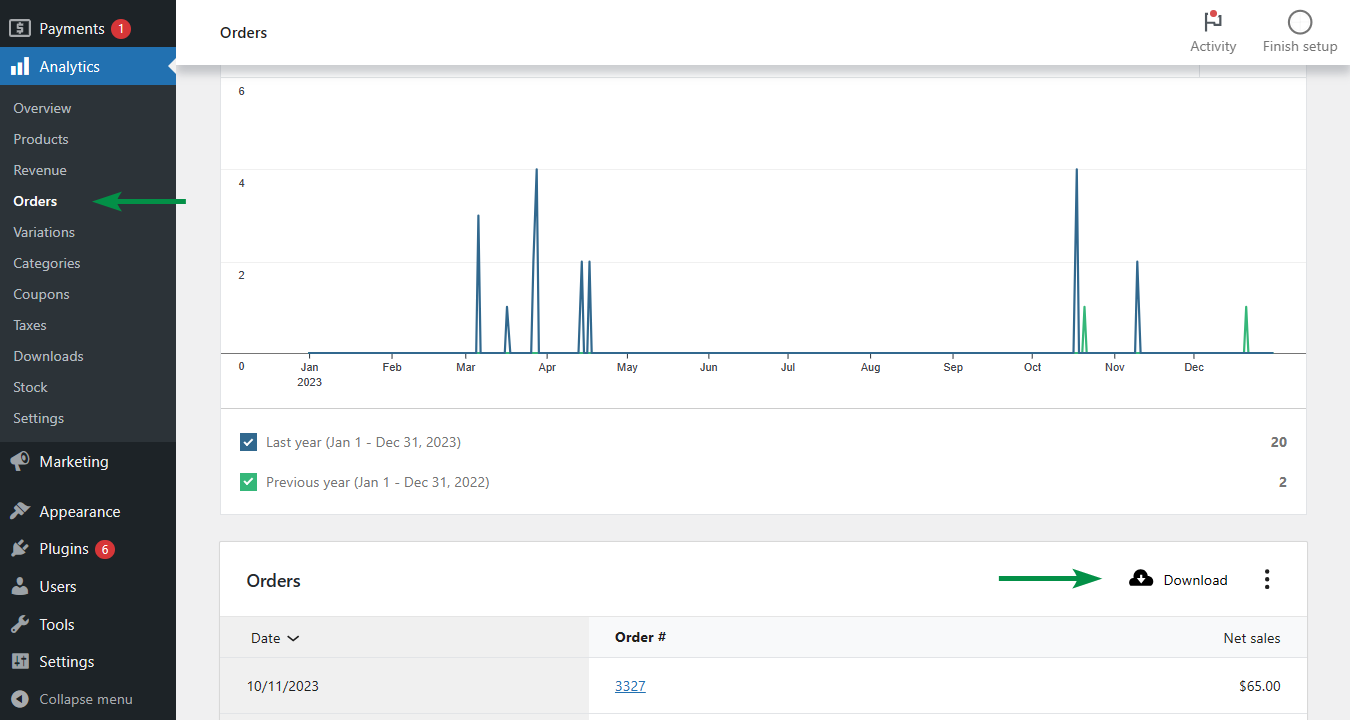
İlk yöntem size aşağıdaki sütunları içeren bir CSV dosyası verir:
Tarih, Sipariş No, Durum, Müşteri, Müşteri türü, Ürün(ler), Satılan ürünler, Kupon(lar) ve Net satışlar .
Gördüğünüz gibi bilgi aralığı oldukça sınırlıdır. Net Satışlarda nakliye ve vergileri görmezsiniz. Dışa aktarılan CSV dosyasındaki sütunları da ayarlayamazsınız .
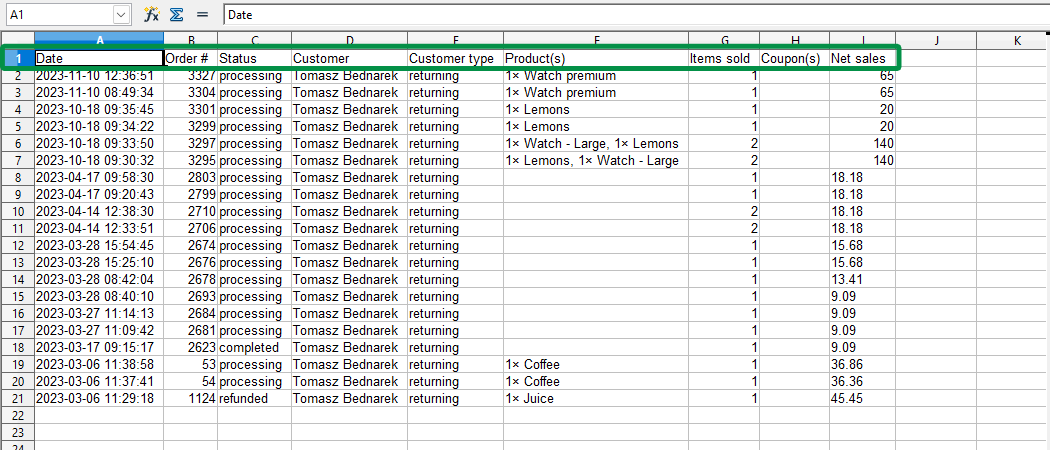
WooCommerce'de siparişleri XML'e aktarma (standart seçenek)
Ayrıca Araçlar → Dışa Aktarma bölümündeki ikinci yerleşik yöntemi de kullanabilirsiniz. Siparişler'i seçin ve Dışa Aktarma Dosyasını İndir düğmesine tıklayın.
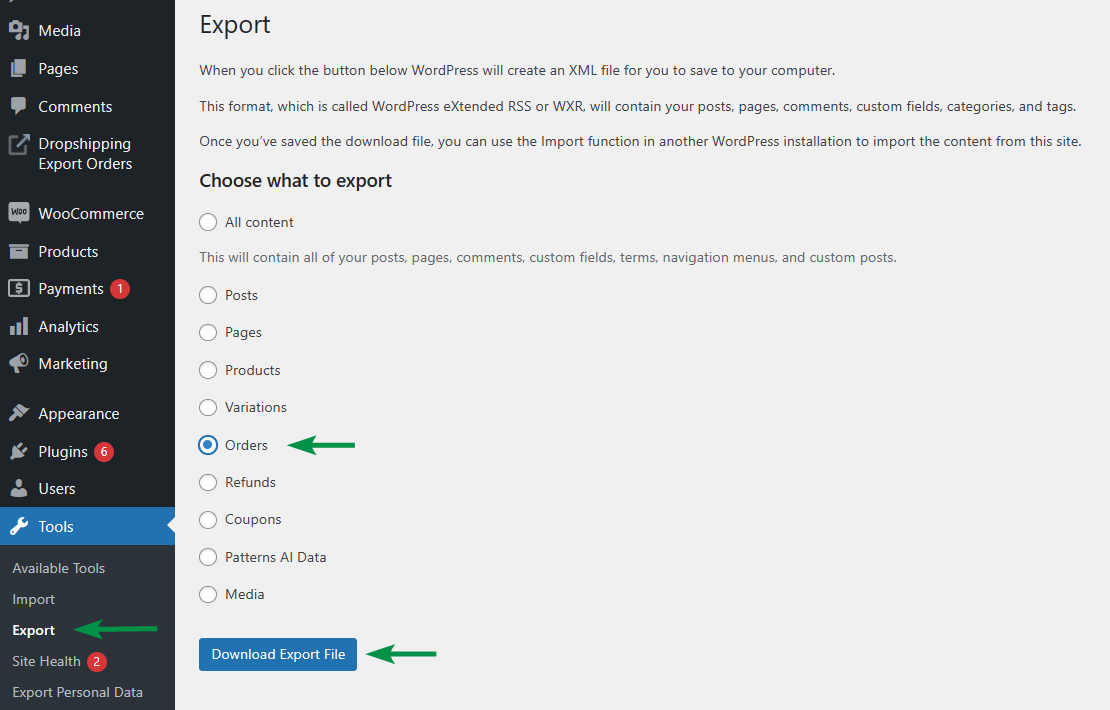
XML dosyası, postmeta içeren tüm siparişleri içerecektir, ancak siparişin öğelerini görmeyeceksiniz; yalnızca fatura, nakliye, notlar ve diğer postmeta bilgilerini göremezsiniz . Bu yöntem çok önemli bilgilerden yoksundur!
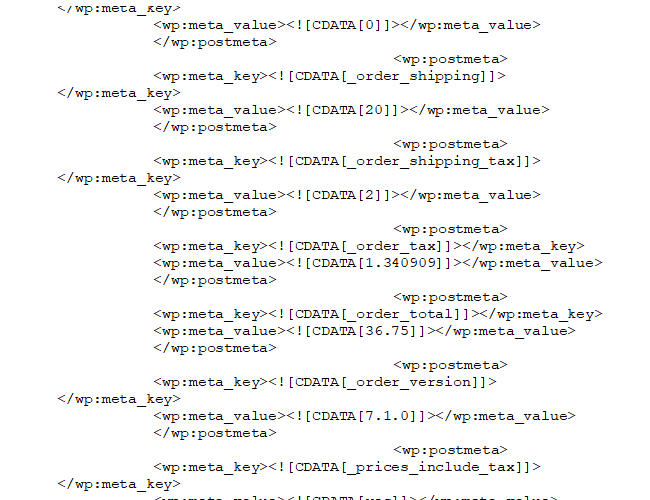
TAMAM. Bakalım eklentiyle neler mümkün!
WooCommerce siparişlerini WooCommerce'de CSV/XML'e aktarın (eklenti)
WooCommerce için Dropshipping Order Export'u kullanarak CSV veya XML dışa aktarma dosyalarınızda istediğiniz sütunları ve veri kümesini seçebilirsiniz ! Yani ihtiyacınız olanı ihraç edersiniz.
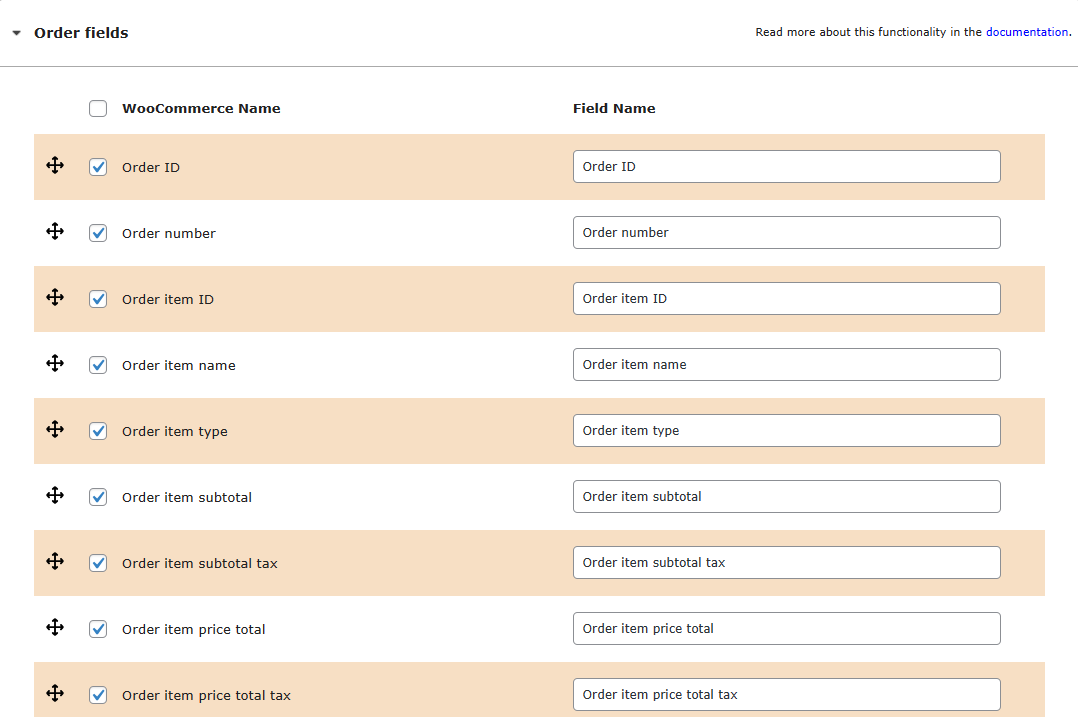
Dışa aktarma dosyası biçimini de (CSV, XML veya JSON) seçebilirsiniz. Dışa aktarılan verileri bir kerede görmek için JSON dosyası içeren örneği görelim. WooCommerce siparişlerinin tüm öğelerini aldık:
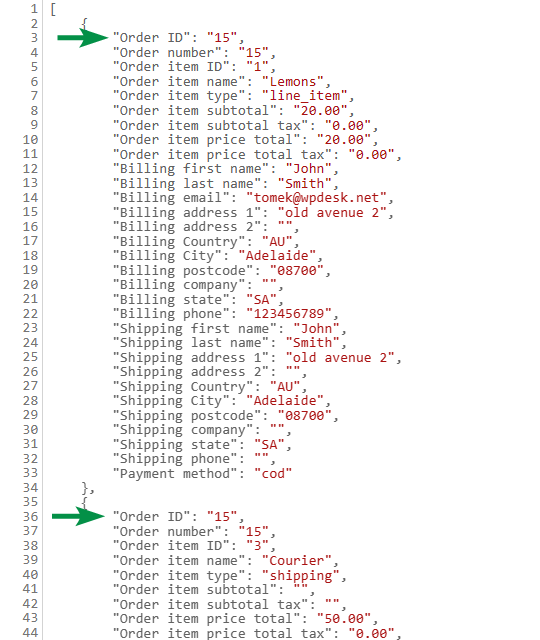
Birazdan size ihracat sürecini göstereceğim. Ancak önce neden eklentiyi seçmek isteyebileceğinizi görelim.
Ekstra özelliklerle dışa aktarma siparişi verin
Gördüğünüz gibi 2 varsayılan WooCommerce dışa aktarma seçeneği sınırlıdır. Eklentiyle daha fazla esneklik elde edecek ve ayarları dışa aktaracaksınız, örneğin:
- dışa aktarılacak verileri ve sütunları seçin
- dosya yapısını yeniden düzenle
- Dışa aktarma dosyası formatına karar verin (CSV, XML, JSON)
- Sipariş durumuna, fatura e-postasına, sipariş para birimine, tarihe, toplam tutara, ürün adına, ürün kategorisine, ürün SKU'suna veya ürün etiketine göre WooCommerce siparişlerini dışa aktarın
- sipariş aktarımından sonra sipariş durumunu değiştirme
- CSV ayırıcıyı seçin
- bir programa göre otomatik sipariş verme işlemini ayarlama
- dışa aktarılan dosyayı e-postayla gönder
Eklenti size bu özellikleri veriyor! Ürün sayfasındaki tüm seçenekleri görün:
WooCommerce için Dropshipping Siparişlerini Dışa Aktarma 79 $
Siparişleri WooCommerce'den CSV, XML veya JSON dosyalarına kolay bir şekilde aktarın. WooCommerce için Dropshipping İhracat Siparişleri ile bu çocuk oyuncağı!
Son güncelleme Şubat '24
Siparişleri WooCommerce'den dışa aktarın - adım adım kılavuz
TAMAM. Siparişleri WooCommerce'den CSV, XML veya JSON'a aktarmak için şu adımları izleyin:
Eklentiyi yükleyin ve etkinleştirin
Eklentiyi satın aldıktan sonra, WordPress → Eklentiler bölümüne eklenti zip dosyasını yükleyerek eklentiyi yükleyin.
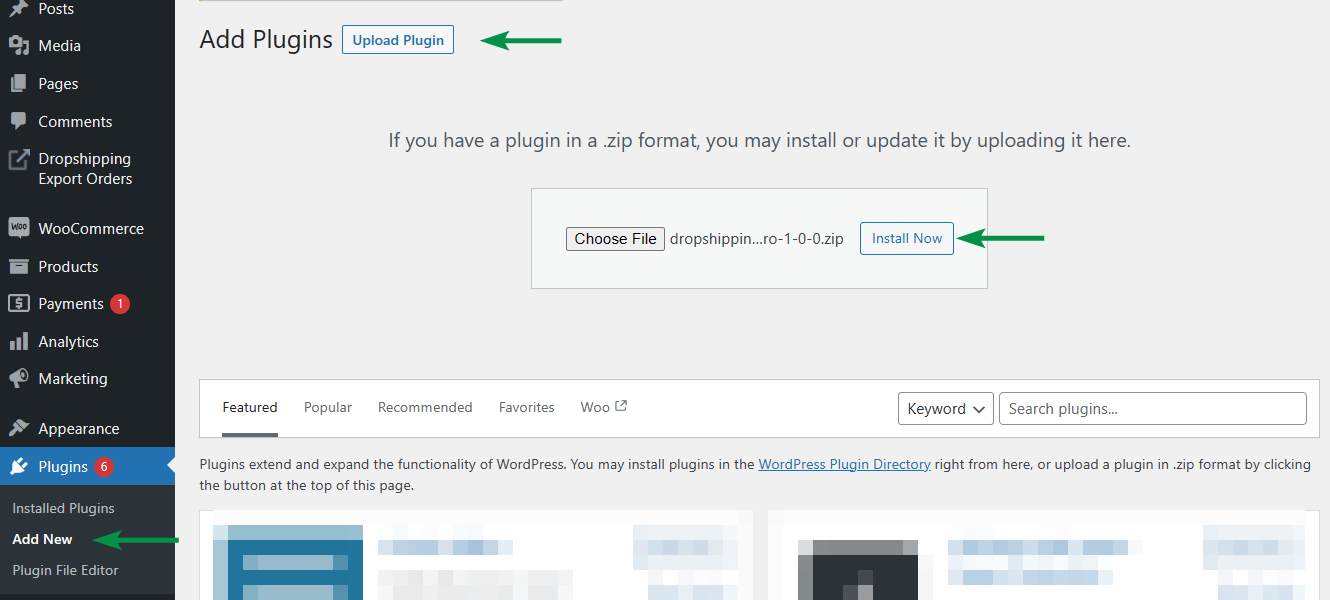
Daha sonra eklentiyi etkinleştirin.İlk dışa aktarmanızı ekleyin
Dropshipping İhracat Siparişleri sekmesine gidin (WooCommerce'in üstünde) ve yeni oluştur'u tıklayın.
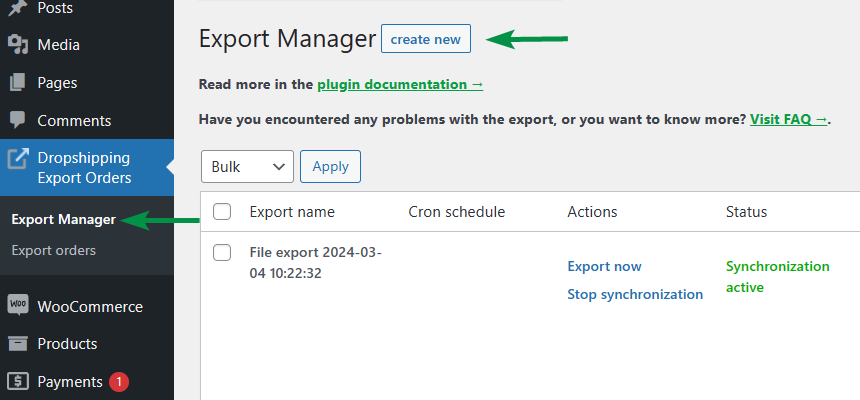
Dışa aktarma dosyası formatını seçin
WooCommerce siparişlerini CSV (Excel), XML veya JSON dosyalarına aktarabilirsiniz.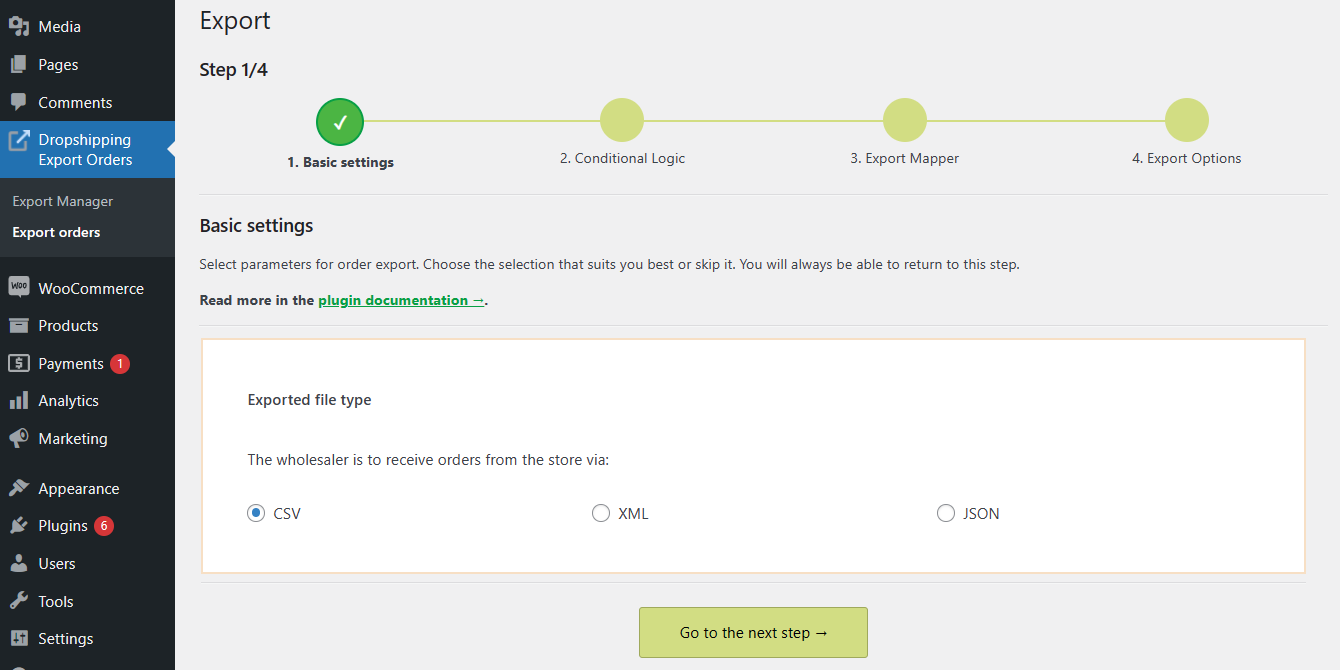
Dışa aktarılan siparişler için gelişmiş koşulları ayarlama
Bir sonraki adımda bir veya daha fazla kural seçebilirsiniz (koşullu mantık). Örneğin, belirli bir sipariş toplamının, belirli bir para biriminin veya WooCommerce sipariş durumlarının ️ üzerindeki siparişleri dışa aktarmaya karar verebilirsiniz.
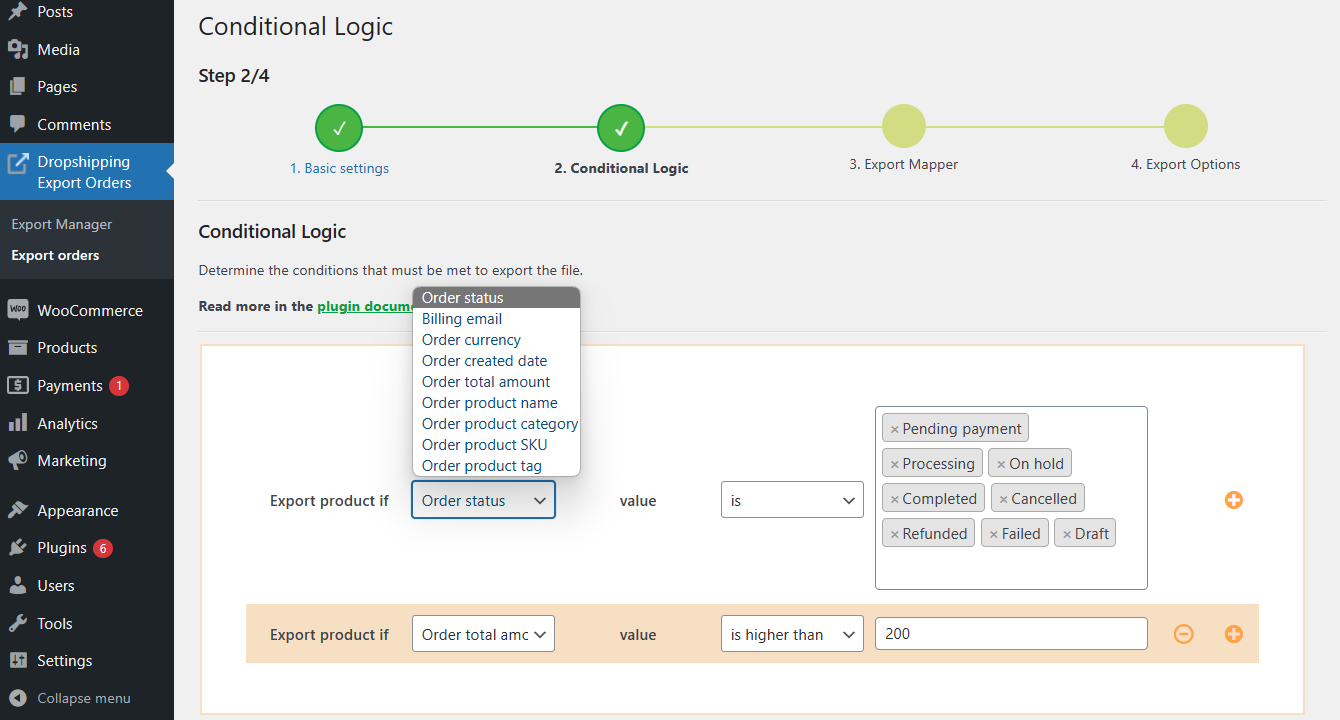
Eşleştiriciyi Dışa Aktar
Dışa aktarılan siparişler için belirli verileri seçin ve verileri düzenleyin (CSV'deki sütunlar, XML'deki düğümler veya JSON'daki sipariş). WooCommerce Verilerini dışa aktarılan dosyalardaki alan adlarıyla eşleyin.
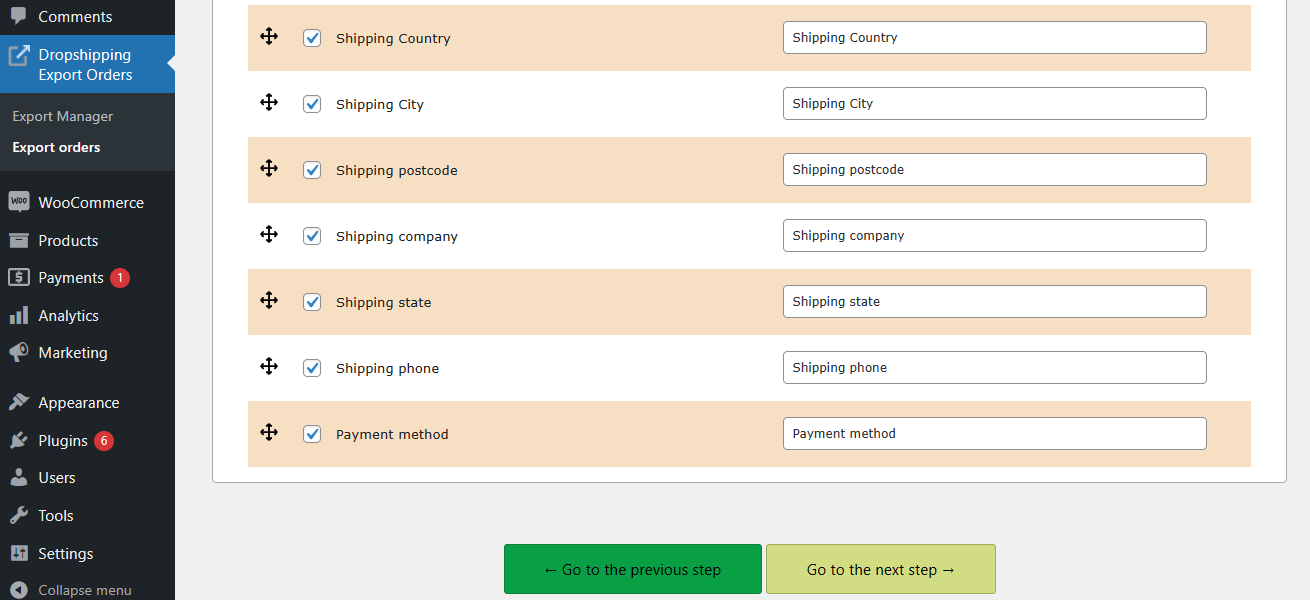
Dışa aktarma seçeneklerini kullanın
Neredeyse bitti . Sipariş dışa aktarma işlemini çalıştırmadan önceki son adımda, dışa aktarmaya ad verebilir, CSV dosyası için bir ayırıcı seçebilir, sipariş durumlarını otomatik olarak değiştirebilir ve cron zamanlamasını ️ ayarlayabilirsiniz .
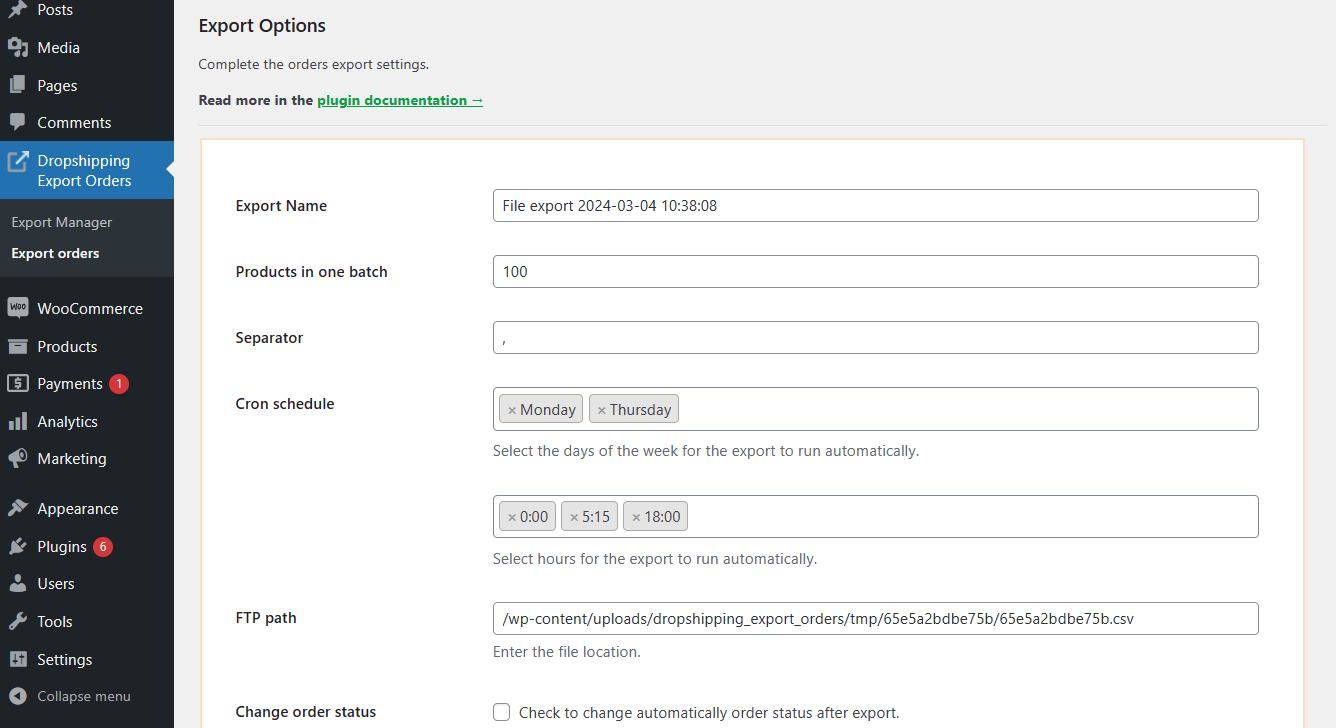
Dışa aktarılan dosyayı belirli bir sunucu konumuna bile gönderebilir veya dışa aktarmayla birlikte ek bir e-posta gönderebilirsiniz .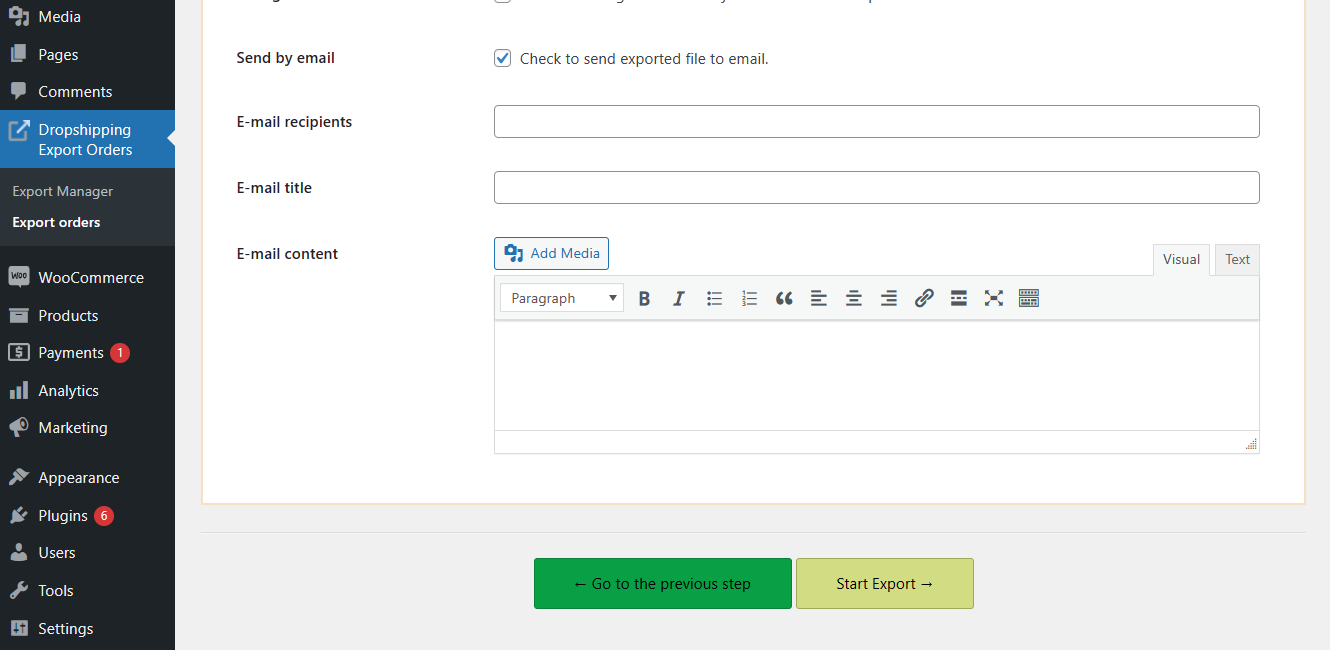
Sipariş dışa aktarma işlemini çalıştırın
Son olarak eklenti, belirlediğimiz ayarlara ve koşullara göre WooCommerce siparişlerini dışa aktaracaktır.
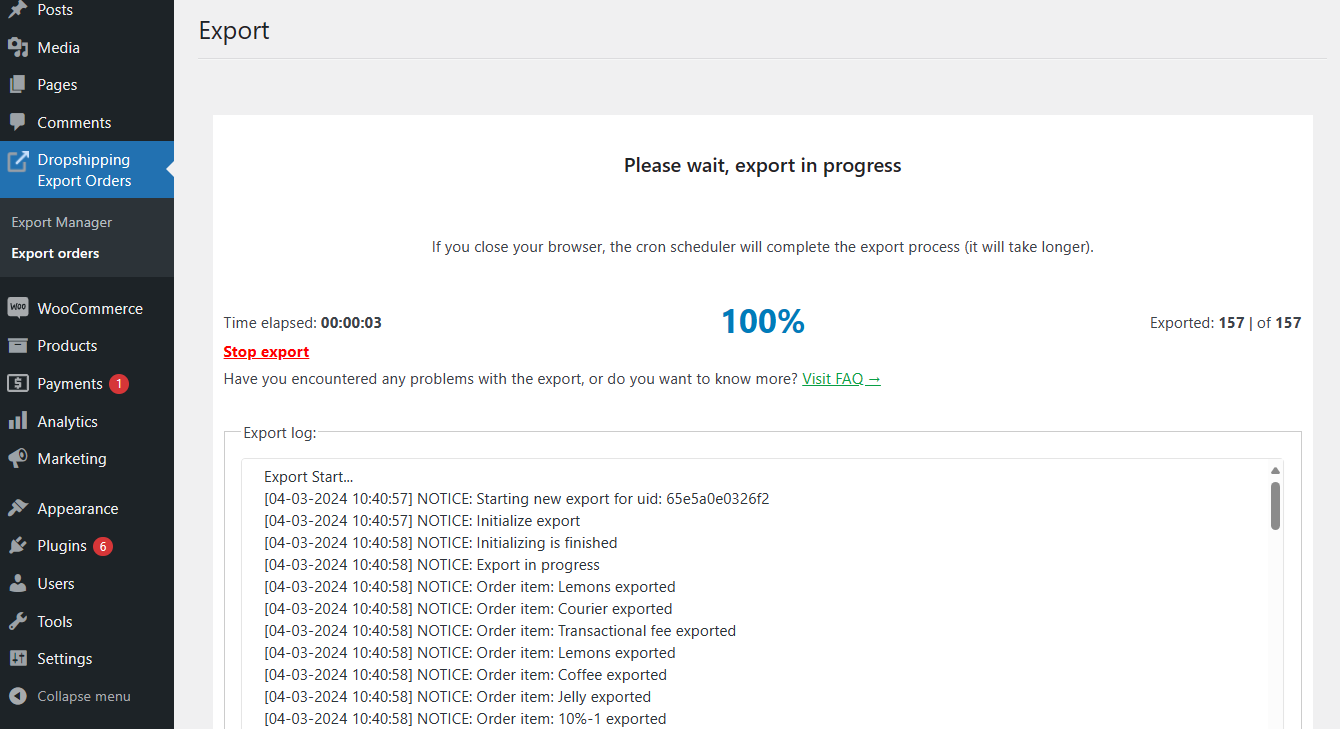
Bu kadar! Artık dışa aktarılan dosyayı indirebilirsiniz.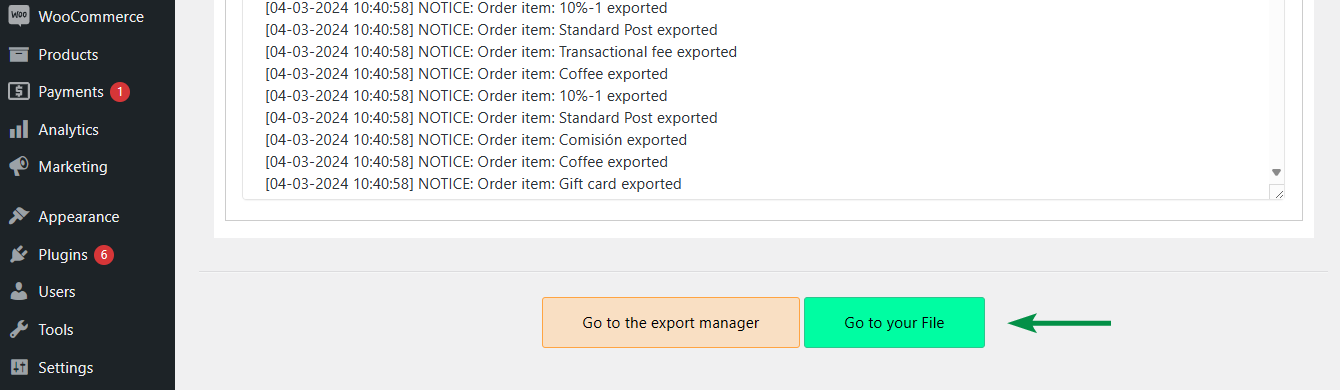
Dosyaları dışa aktar
Daha önce dışa aktarılan siparişleri indirmeniz gerekiyorsa İhracat Yöneticisi sekmesine gidin ve dosyaları alın.
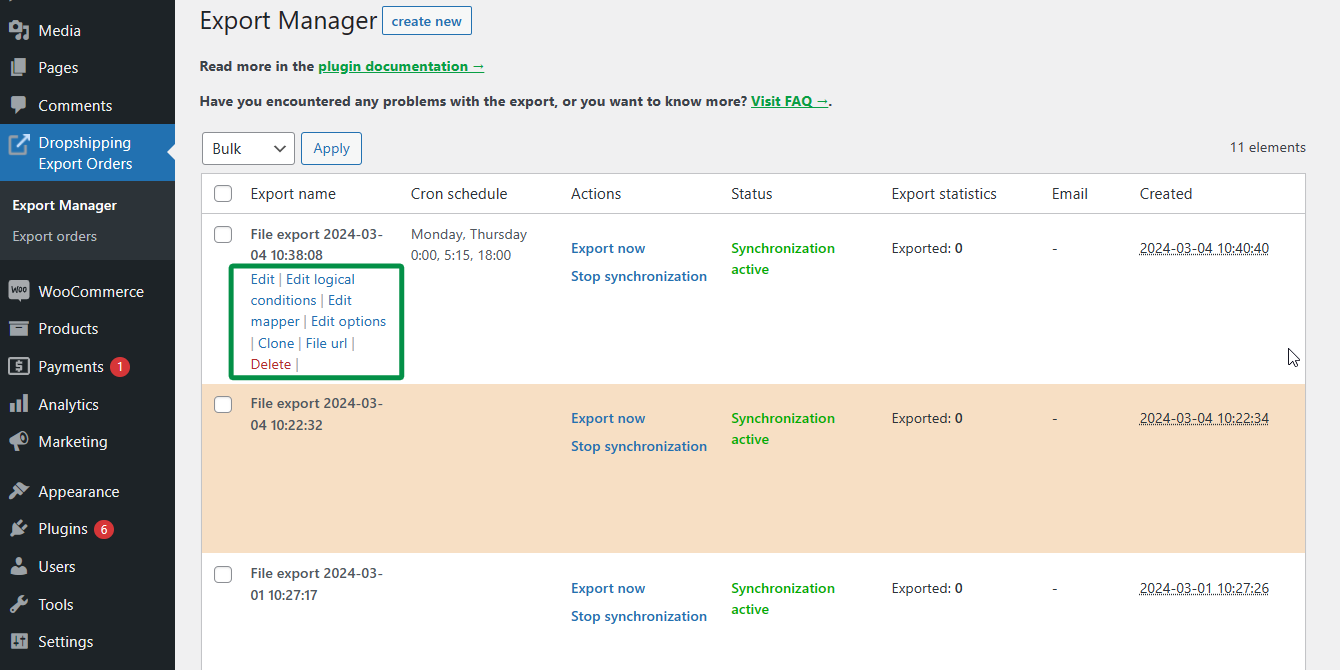
WooCommerce siparişlerini neden XML veya JSON'a aktarmalısınız?
İhtiyaçlarınıza, dışa aktarma dosyasını yönetme programına veya WooCommerce siparişlerinizi içe aktarmak için kullanacağınız harici (depo) yazılıma bağlıdır.

WooCommerce için Dropshipping Siparişleri Dışa Aktarma eklentisi, WooCommerce siparişlerini CSV, XML ve JSON olarak dışa aktarmanıza olanak tanır.
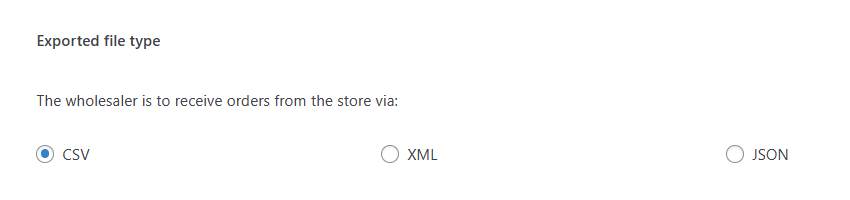
Eklenti ayrıca siparişleri bir programa göre otomatik olarak dışa aktarmak için kullanışlı bir özelliğe de sahiptir.
Özet
Bugün, bir eklentiyle siparişleri WooCommerce'den CSV (Excel), XML ve JSON'a nasıl aktaracağınızı öğrendiniz. Eklenti sayfasına bakın ve eklentiyi ücretsiz bir demoda test edin.
WooCommerce için Dropshipping Siparişlerini Dışa Aktarma 79 $
Siparişleri WooCommerce'den CSV, XML veya JSON dosyalarına kolay bir şekilde aktarın. WooCommerce için Dropshipping İhracat Siparişleri ile bu çocuk oyuncağı!
Son güncelleme Şubat '24
Herhangi bir sorunuz varsa aşağıya bir yorum bırakın.
